* Sikuli Script 공식 사이트의 다운로드 페이지
(http://www.sikuli.org/download.html) 및
Hello World(Windows) 페이지
(http://doc.sikuli.org/tutorials/helloworld/helloworld-win.html)
를 참고하여 포스팅하였다.
- Prerequisites 에서는 Java 6 JRE 32-bit 버젼이 필요하다고 명시되어있다.
나같은 경우 Java 7 임에도 특별한 이슈가 발생하지 않았다.
(아직 Sikuli의 많은 기능들을 사용하지 않았던 탓일수도 있다.)
- 이전 버젼이 설치되어 있었다면 삭제하길 바란다.
- 설치 이후 Sikuli X r930 링크를 통해 버그패치된 내용을 적용하길 바란다.
1. Hello World 예제의 최종 산출물은 다음과 같은 형태이다.
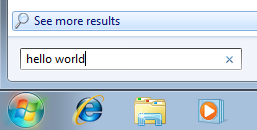
2. Sikuli Ide를 실행하자.
화면을 캡쳐하는 방법에는 두가지가 있다.
첫번째 방법은 좌측 상단 툴바(아래 그림 참조)의 화면갈무리 버튼을 이용하는 방법이고
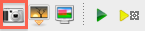
단축키를 이용하면 Ide는 최소화가 되며 Ide에 가려져있던 부분을 캡쳐 할수있게 된다.
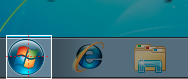
위의 두가지 방법으로 화면이 어두워지면 캡쳐할 영역을 설정할 수 있다.
캡쳐한 화면은 Sikuli Script의 입력값으로 이용한다.
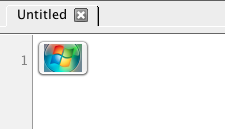
<캡쳐한 이후 Ide>
3. 캡쳐한 화면을 클릭하기 위해선 click 함수를 이용한다.
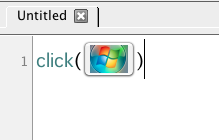
click 함수가 에디터 창에 삽입된다.
이전에 캡쳐해둔 시작 메뉴 이미지를 click 함수의 매개변수로 입력한다.
이 명령행이 실행될때면 Sikuli는 입력값의 이미지를 찾아 클릭하게 된다.
4. 이제는 Sikuli가 "Hello World"를 타이핑 하도록한다.
좌측의 함수 목록에서 type 함수를 찾고 매개변수로 "Hello World"를 입력한다.
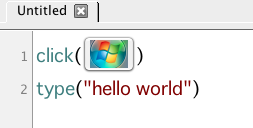
5. 실행하자!

< 시작 메뉴를 찾고 >
< "Hello World" 를 타이핑하게 된다. >
'Programming > Programming' 카테고리의 다른 글
| ioi 갤러리(청하)를 긁는 크롤러(crawler)를 만들면서 배우고 느낀 것들 (0) | 2016.05.16 |
|---|---|
| 카카오 톡에서 전기요금 청구서 받기. (0) | 2016.04.02 |
| [C++] localtime 함수와 gmtime 함수를 사용할 때는 조심해야 한다. (0) | 2016.02.26 |
| [Cocoa/Obj-C] NSPopUpButton 에는 addObserver를 할 수 없다.. 아니 해선 안된다.. (0) | 2016.02.24 |
| [cocos2d] Sprite Animation 두번째 (0) | 2013.09.28 |
| [cocos2d] Sprite Animation (0) | 2013.09.20 |
| [Sikuli Script] 개요 (0) | 2013.04.29 |
| Sikuli + 모비즌 (Mobizen) 을 이용한 캐시슬라이드 오토 (!?!?!?!?!??) (1) | 2013.04.27 |

